さまざまな効果音で動画を作るのは楽しいですか?あなたは正しいページにいます!お気に入りの映画のバックグラウンドミュージック、車のビープ音、赤ちゃんの笑い声、鳥のさえずり、雨の音など。オンラインビデオには、ビデオをオーディオに変換することで抽出できるアンビエントサウンドエフェクトが満載です。ほとんどのビデオストリーミングプラットフォームは、WMVファイルを使用してビデオをストリーミングします。 WMVファイルからサウンドを抽出するには、最初にそれをAACオーディオ形式に変換する必要があります。この投稿では、ウェブ上およびウェブ外で利用できる最高で最も評判の良いコンバーターを提供します。 WMVをAACに変換する.
パート1。WMVおよびAACフォーマットとは何ですか:変換する理由
Windows MediaビデオファイルまたはWMVは、Microsoftによって作成されたビデオ圧縮形式です。多くのユーザーにはわかりにくいかもしれませんが、WMVファイルは、少量のスペースに大量のビデオおよびオーディオデータを保存できるため、一般的です。結果として、それはインターネット上でビデオをストリーミングするのに適したフォーマットです。ただし、この形式では、Windowsベースのデバイスにビデオファイルを保存できます。これは、WMVがWindows用のメディアプレーヤーおよびデバイスと互換性のある制限があることを意味します。確かに、Windows以外のデバイスでWMVファイルを編集または再生するのは簡単ではありません。複数のコンバーターは、WMVを他のビデオまたはオーディオ形式に切り替えることができます。
一方、AACまたはAdvanced AudioCoding。これは、小さなファイルサイズで優れた音質を提供する不可逆オーディオ形式です。想像してみろ?デバイスのストレージを気にせずに、お気に入りの高品質のサウンドトラックを楽しむことができます。それだけでなく、今日、ますます多くのデバイスがAACファイルを再生できます。つまり、AACはデバイスとの互換性が広いため、どのオペレーティングシステムでも広く利用できます。 WMVファイルをユニバーサルフォーマット、特にAACに切り替えることは、Windowsだけでなく、すべてのメディアプレーヤーとデバイスでそれらを再生したい場合に適切なクイックフィックスになります。
パート2。高品質の出力でオフラインでWMVをAACに変換するエキスパートの方法
AVAideビデオコンバーター
手間をかけずにWMVファイルを変換するのに役立つ多用途のオフラインツールを探している場合は、 AVAideビデオコンバーター あなたにとって最良の解決策です。 WMV、MOV、FLV、MP4などのほぼ300以上のビデオフォーマットをサポートします。また、AAC、WAV、FLAC、MP3などの有名な形式のビデオからオーディオへの変換も提供します。さらに衝撃的なのは、このツールがファイルを30倍速く、中断することなく変換する高速化テクノロジーを備えているため、約800万人のユーザーが満足していることです。シンプルでユーザーフレンドリーなインターフェースを備えています。初めての方でも安心してご利用いただけます。これ以上の苦労なしに、ここに完全なステップがあります WMVをAACに変換する ファイルの品質を犠牲にすることなく。
ステップ1デスクトップにWMVからAACへのオフラインコンバーターをダウンロードします
アプリケーションをダウンロードするには、下のダウンロードボタンをクリックしてください。または、の公式ウェブサイトにアクセスできます AVAideビデオコンバーター、ソフトウェアをダウンロードして実行します。
ステップ2WMVファイルをドラッグアンドドロップします
インターフェイスのプラス(+)ボタンを見つけて、ファイルをドラッグします。もう1つの方法は、[ファイルの追加]をクリックして、ローカルストレージからファイルをインポートすることです。
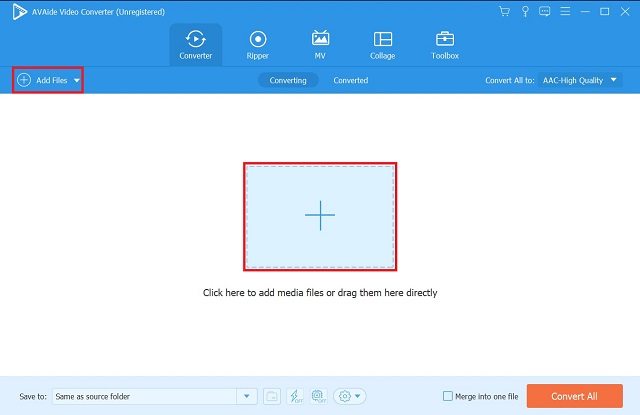
ステップ3新しい形式としてAACを選択します
ファイルをアップロードした後、次に行うことは、ファイルのWMVをAACに設定することです。これを行うには、インターフェースの右上隅にあるをクリックします すべてをに変換 ボタン。ビデオとオーディオのフォーマットのリストが表示されます。クリック AAC オーディオフォーマットとして。
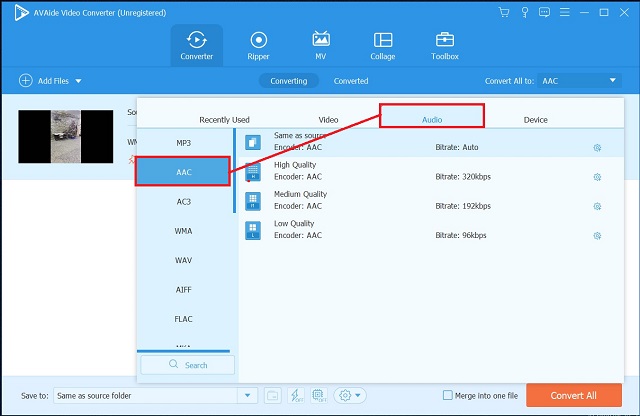
ステップ4変換してWMVをAACに切り替えます
インターフェイスの右下隅にある[すべて変換]ボタンをクリックして、変換を開始します。
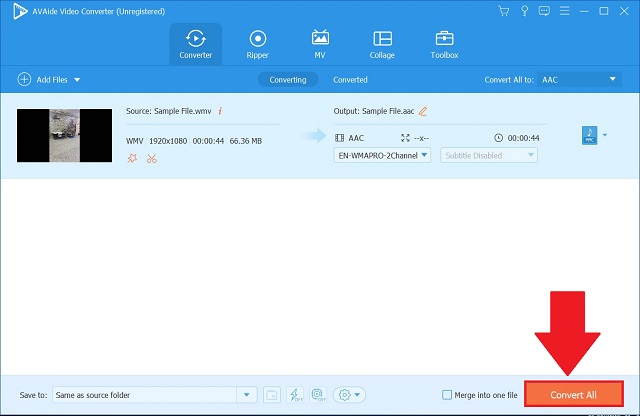
ステップ5新しく変換されたAACファイルをプレビューする
変換プロセスの後、 変換された タブで最近変換されたファイルをプレビューします。をタップします フォルダ 変換されたファイルの横にあるので、PC上の変換されたファイルの宛先フォルダーに簡単にアクセスできます。
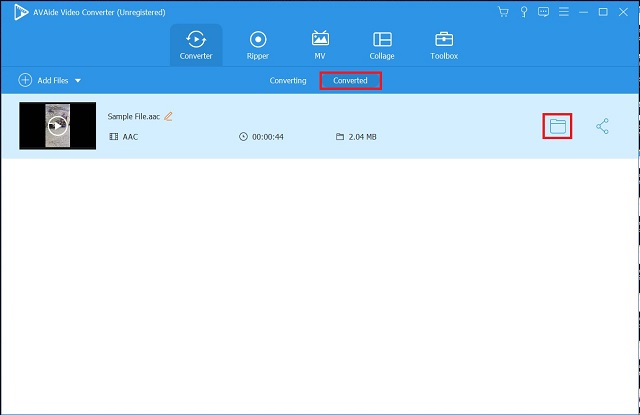
パート3。無料でWMVをAACオンラインに変換する最も簡単な方法
AVAide無料ビデオコンバーター
サブスクリプションやサインアップのない使いやすいツールが必要な場合は、 AVAide無料ビデオコンバーター あなたの最も近い相棒です。これは、高速ファイル変換を備えた無料のコンバーターです。ワンクリックで、WMVをAACにすぐに変換できます。さらに、多くの入力および出力形式をサポートします。フォーマットには複数の選択肢があります。さらに、ファイルサイズの制限なしにファイルを簡単に変換できます。何を待っていますか?以下のガイドラインに従ってください WMVをAACに変換する 瞬時に。
ステップ1無料のオンラインコンバーターをダウンロードしてインストールします
開始するには、を押してコンピュータ上でAVAide Free VideoConverterのランチャーを実行します ファイルを追加する。結果のウィンドウが表示されます。クリック AVAideランチャーを開く、次にタップします ダウンロード.
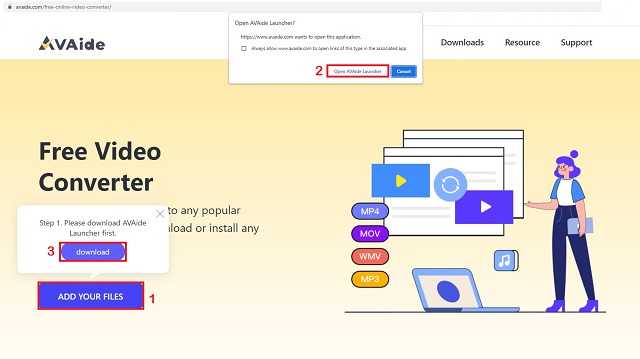
ステップ2すぐにファイルをアップロードする
インターフェイスから、をクリックします ファイルを追加する もう一度ファイルをインポートします。一括変換のためにファイルを同時にアップロードできます。
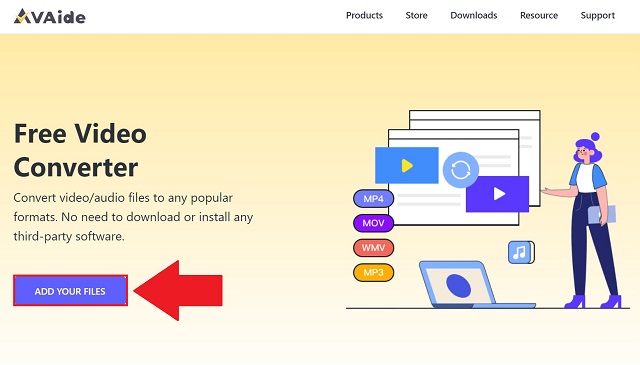
ステップ3リストからAACオーディオ形式を選択します
フォーマットを選択するには、 オーディオアイコン インターフェイスの右下隅にあります。選択すると、さまざまなオーディオ形式が生成されます。ナビゲートして選択します AAC 希望のオーディオフォーマットとして。
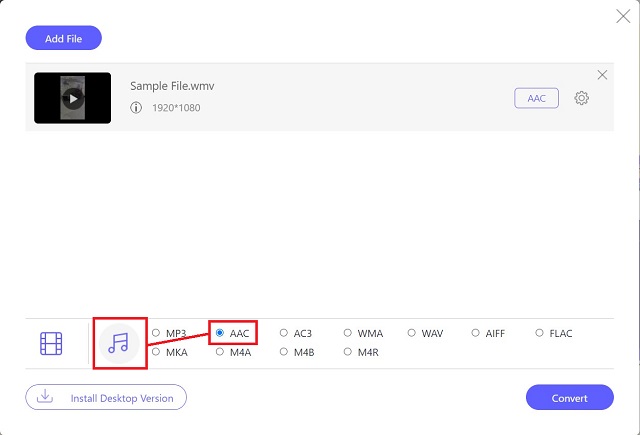
ステップ4今すぐWMVをAACに変換する
インターフェイスの右下隅で、 変換 ボタンをクリックして変換を開始します。
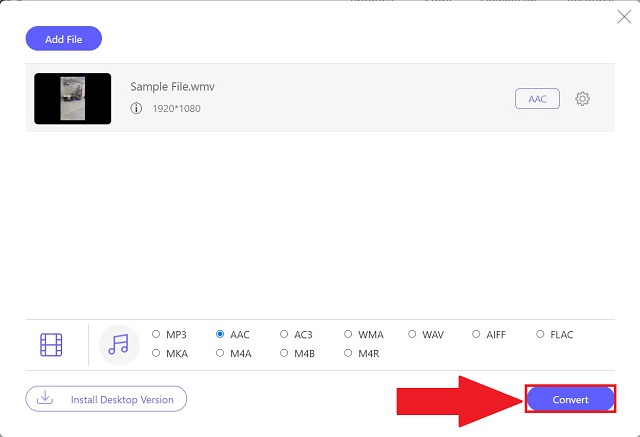
ステップ5AAC変換ファイルを参照してください
最後に、変換が完了したら、ローカルファイルストレージで新しいAACファイルを見つけます。
パート4。WMVからAACへのファイル形式に関するFAQ
WMVをiPhoneに保存しても大丈夫ですか?
iPhoneはWMVファイルを開くことをネイティブにサポートしていませんが、サードパーティのアプリをインストールすることでこの制限を回避できます。それ以外の場合は、インストールできます AVAideビデオコンバーター デスクトップ上。
ストレージを気にせずに、iPodにAAC形式の多くのサウンドトラックをインポートできますか?
実はそうです。 AACファイルは通常、どのオーディオ形式よりもはるかに小さく、高品質のサウンドを生成できます。これは、デバイスにより多くの曲を入れても、より良い音楽体験を楽しむことができることを意味します。
Windows 10でAACファイルを再生することは可能ですか?
はい。WMVはWindows10、Mac、Linuxなどのさまざまなデバイスと互換性が高いためです。
この投稿を要約すると、オンラインとオフラインの両方のコンバーターは一見の価値があります。 1つのファイルのみを変換する必要がある場合は、 AVAide無料ビデオコンバーター。ただし、インターネット接続がなくても動作するコンバーター、または簡単に一括変換できるコンバーターを探している場合は、 AVAide無料ビデオコンバーター 素晴らしい選択です。
ロスレス品質での変換のために350以上のフォーマットをサポートする完全なビデオツールボックス。



 安全なダウンロード
安全なダウンロード


